在excel中打下标的步骤
在excel中打下标的步骤
下标经常出现在数学公式中,同时也可以将一些文字作为下标作为一个注释使用,那么下面笔者就来分享下怎么在excel中实现下标方法,来看看吧。
步骤
1、下面笔者分别以三种常见的类型分别演示下表,部分文字下表,化学名称下标,全部文字下标
2、部分文字下标,这边以“文章原创”这四个字作为演示,我们需要将原创这两个字作为下标显示
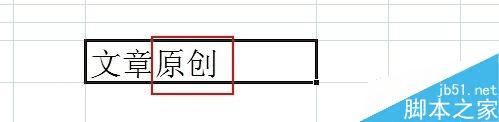
3、首先我们双击单元格,然后选中原创
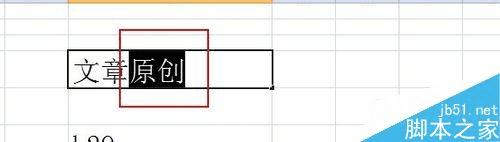
4、然后右击选择单元格格式
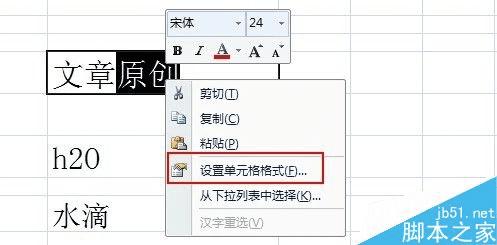
5、在弹出的选框中找到并勾选下标
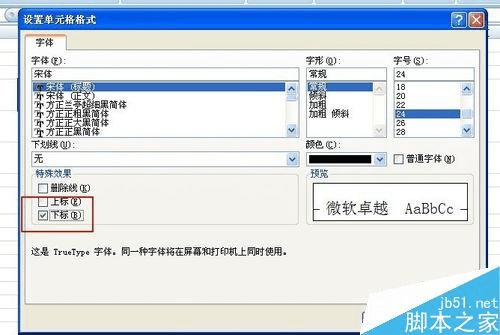
6、确定后即可看到设置后的效果
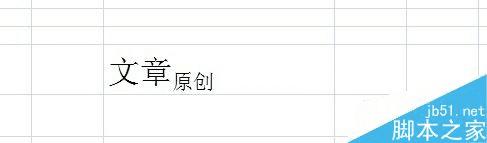
7、下面是化学名称的下标设置,这边以水的化学方程式作为演示
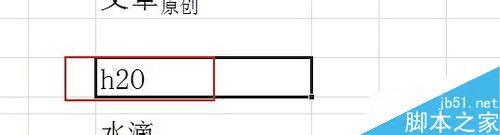
8、按照刚才那样选中2,右击选择属性
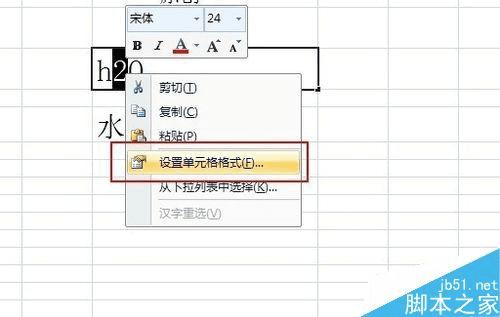
9、点击完成后,选择下标确定即可

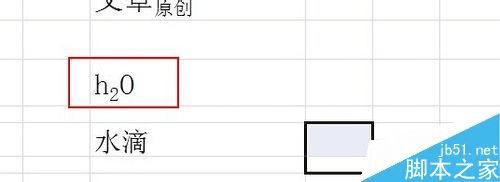
10、还有我们可能需要用到一个单元格全部设置为下标,这边以水滴作为演示
11、我们右击单元格选择单元格格式

12、在弹出的字体中选择下标即可,确定后可以看到设置效果
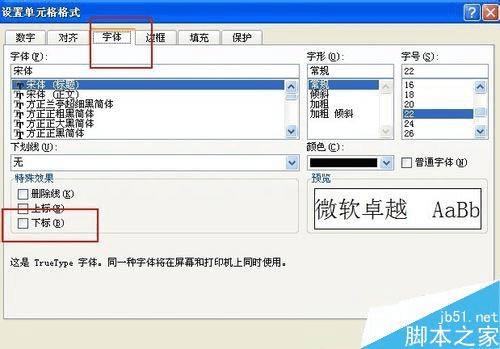
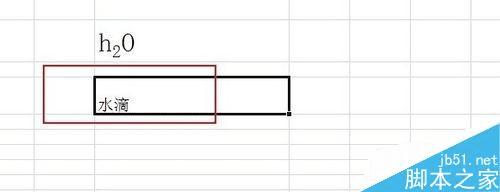
以上就是excel下标方法介绍,操作很简单的,大家学会了吗?希望这篇文章能对大家有所帮助!